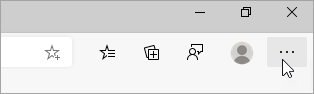Mengimpor favorit di Windows 10 atau Mac
Mengimpor dari browser
-
Buka Microsoft Edge dan pilih Pengaturan dan lainnya .
-
Pilih Favorit .
-
Di jendela Favorit , pilih Opsi lainnya , lalu pilih Impor favorit.
-
Dalam menu Impor dari , pilih apakah Anda ingin mengimpor favorit Anda dari Internet Explorer, Google Chrome, atau Mozilla Firefox.
-
Di bawah Pilih apa yang harus diimpor, pilih Favorit atau bookmark (Anda juga dapat memilih item lain).
-
Pilih Impor.
-
Setelah impor selesai, Anda akan melihat pemberitahuan. Pilih Selesai.
Mengimpor dari file
-
Buka Microsoft Edge dan pilih Pengaturan dan lainnya .
-
Pilih Favorit .
-
Di jendela Favorit , pilih Opsi lainnya , lalu pilih Impor favorit.
-
Di menu Impor dari, pilih Favorit atau bookmark file HTML.
-
Pilih Pilih file, lalu temukan file yang Anda buat ketika mengekspor favorit dari browser lain.
-
Pilih file yang ingin Anda gunakan, lalu pilih Buka.
-
Setelah impor selesai, Anda akan melihat pemberitahuan. Pilih Selesai.
-
Temukan favorit Anda yang diimpor dalam folder di bilah Favorit. Folder mungkin disebut Diimpor.
Mengimpor favorit di Windows 10 S
Mengimpor favorit Anda dari Internet Explorer
-
Buka Microsoft Edge dan pilih Pengaturan dan lainnya .
-
Di jendela Favorit , pilih Opsi lainnya , lalu pilih Impor favorit.
-
Di menu Impor dari , pilih Microsoft Internet Explorer.
-
Pilih Impor.
Simpan favorit di sini atau seret ke mana saja yang Anda inginkan. Anda juga dapat membuat, menghapus, atau mengganti nama folder favorit. Untuk menyusun favorit menurut abjad, tekan dan tahan (atau klik kanan) item apa pun dalam daftar.
Mengimpor favorit Anda dari browser lain
-
Buka Microsoft Edge dan pilih Pengaturan dan lainnya .
-
Di jendela Favorit , pilih Opsi lainnya , lalu pilih Impor favorit.
-
Dalam menu Impor dari , pilih Google Chrome atau Mozilla Firefox.
-
Pilih Impor.
-
Setelah impor selesai, Anda akan melihat pemberitahuan. Pilih Selesai.
-
Setelah impor selesai, Anda akan melihat pemberitahuan. Pilih Selesai.
Simpan favorit di sini atau seret ke mana saja yang Anda inginkan.